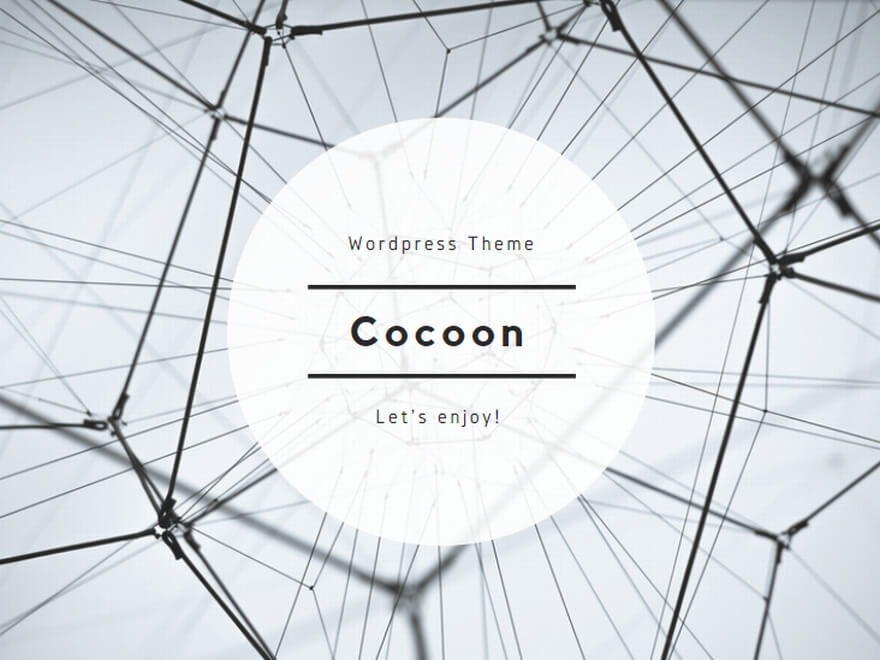予約後、参加手続きが完了するとZoomの招待メールが送られてきます。
あらかじめZoomアプリをインストールしておいてください。
招待メールから参加する方法
1. 送られてきた招待メールからミーティングURLをタップします。
ソトアソビスクールZoomオンライン説明会に参加する
ミーティングURL: https://zoom.us/j/**********
ミーティングID: *** **** ****
パスワード: *******
2. Zoomアプリが起動します。名前の入力が求められますので記入し、「続行」をタップします。
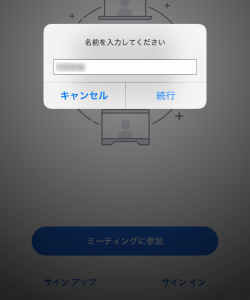
3. iPhoneの場合は
・「“Zoom”がカメラへのアクセスを求めています」
・「“Zoom”がマイクへのアクセスを求めています」
・「“Zoom”」は通知を発信します。よろしいですか?」
というポップアップが表示されますので、「OK」もしくは「許可」をタップしてください。
4. 「他のユーザーの音声を聞くにはオーディオに参加してください」というポップアップが表示されますので、「インターネットを使用した通話」をタップします。
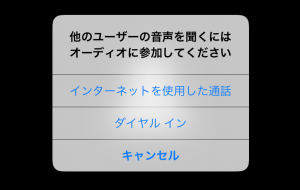
Zoomアプリを使って説明会に参加する方法
1. Zoomアプリを開きます。
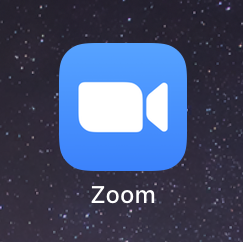
2. アプリ下部にある「ミーティングに参加」をタップします。
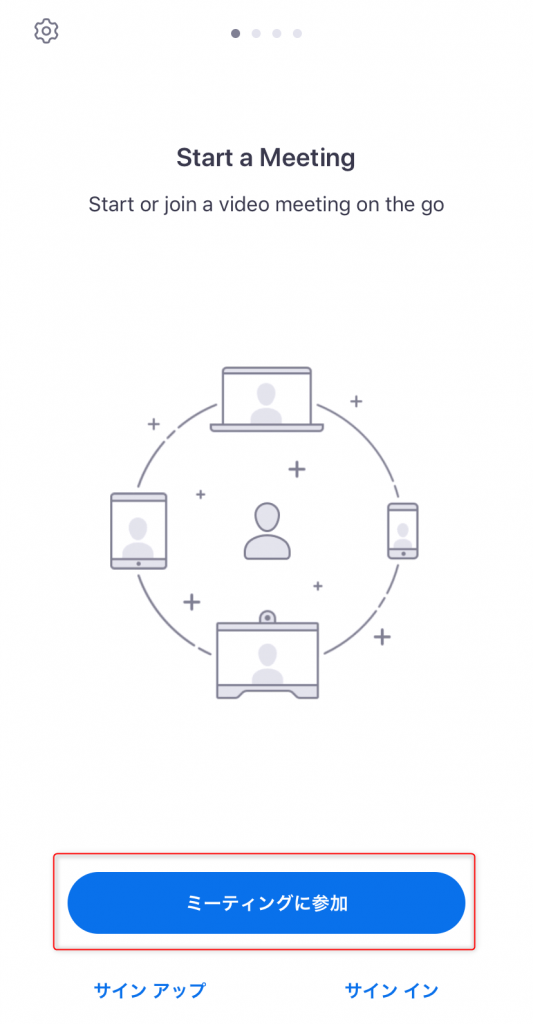
3. ミーティングIDと名前を入力します。
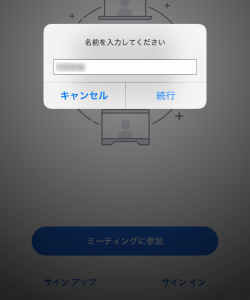
4. iPhoneの場合は
・「“Zoom”がカメラへのアクセスを求めています」
・「“Zoom”がマイクへのアクセスを求めています」
・「“Zoom”は通知を発信します。よろしいですか?」
というポップアップが表示されますので、「OK」もしくは「許可」をタップしてください。
5. 「他のユーザーの音声を聞くにはオーディオに参加してください」というポップアップが表示されますので、「インターネットを使用した通話」をタップしてます。
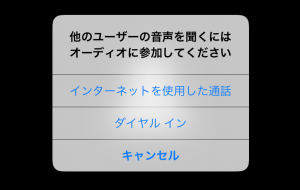
パソコンで初めてzoomを使う方
送られてきた招待URLをクリックすると、Zoomがダウンロードされ、下のような画面になります。
ここで、ダウンロードされたファイルをクリックすると、Zoomがインストールされ、そのままミーティングに参加できます。
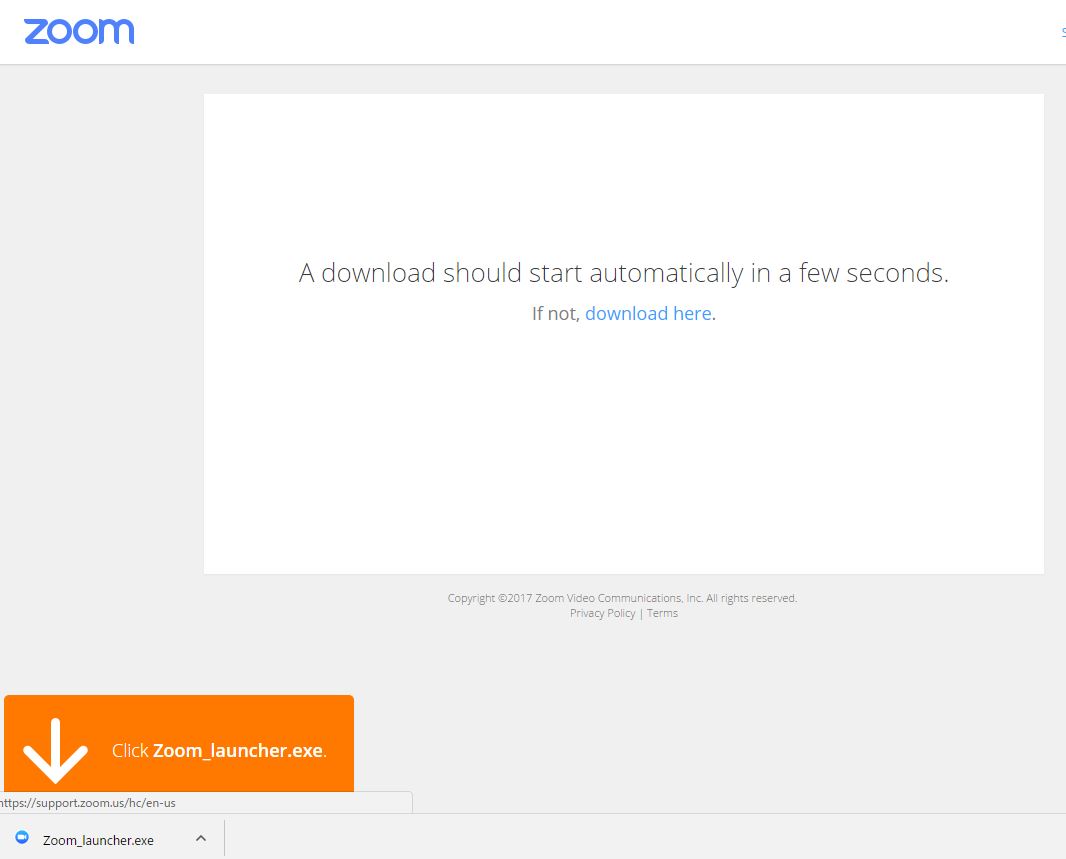
「コンピュータでオーディオに参加」というボタンが出てきたら、これをクリックして下さい。
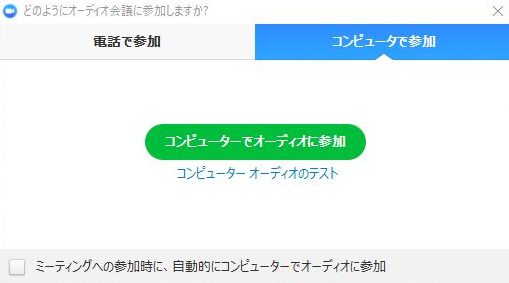
ご不明な点やうまく出来ない、などといった場合はご相談下さい。
出来る限りサポートいたします。
全国各地からのご参加をお待ちしています。